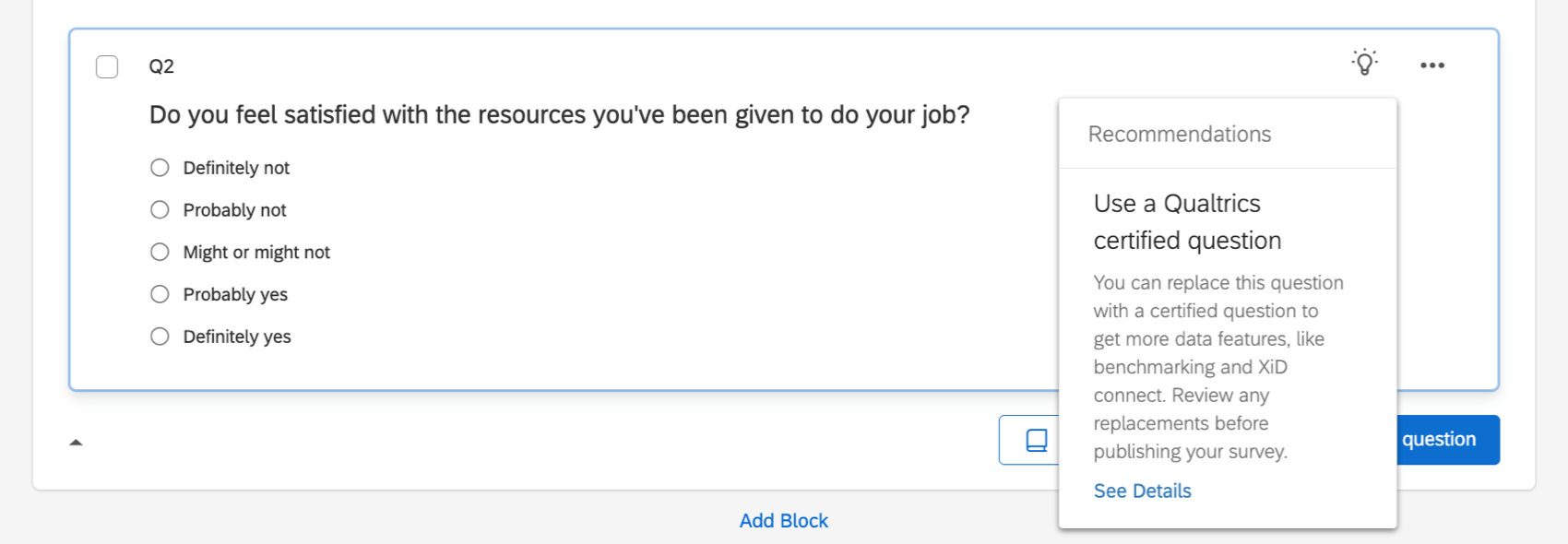Umfragemethodik und bewährte Vorgehensweisen rund um die Einhaltung von Vorschriften
Über ExpertReview
ExpertReview ist eine Funktion auf der Qualtrics-Plattform, die die Gesamtqualität Ihrer Umfrage überprüft, bevor Sie sie ausgeben. Sie macht Vorschläge, wie Sie Ihre Umfrage am besten verbessern können, um sicherzustellen, dass Sie möglichst hochwertige Daten erfassen. Nachfolgend finden Sie mögliche Vorschläge, die Ihnen ExpertReview machen könnte, sowie Verbesserungsmöglichkeiten.
Vorausgesagte Dauer
Unsere Daten zeigen, dass es bei Umfragen, die länger als 12 Minuten (und 9 Minuten auf mobilen Geräten) dauern, zu erheblichen Abbruchquoten kommt. Manchmal sind lange Umfragen erforderlich, aber um die Abschlussrate Ihrer Umfrage zu erhöhen, empfehlen wir Ihnen, nach Möglichkeiten zu suchen, um Ihre Umfrage nach Möglichkeit zu verkürzen.
Tipp: Die in ExpertReview berechnete Metrik berücksichtigt sowohl die längsten als auch die kürzesten möglichen Pfade in Ihrer Umfrage (d. h. sie berücksichtigt auch Ihren Umfragenverlauf). Sie schätzt den längsten Pfad basierend auf Folgendem:
- Durchschnittliche Lesegeschwindigkeit des Menschen von 300 Wörtern/Minute
- 500 Millisekunden Zeit für den Übergang zwischen Fragen auf einer Seite
- 300 Millisekunden Zeit für den Übergang zwischen Antwortmöglichkeiten in einer Frage
- 3 Sekunden Zeit für den Übergang zwischen Seiten
- 2 Sekunden Zeit für die Auswahl einer Antwort auf eine Slider-Frage
- 10 Sekunden für die Eingabe einer Texteingabe-Antwort
Ein kurzer Blick auf eine Umfrage, die Seite für Seite langweilige Fragen enthält, führt zur Reaktion „Das Ding interessiert mich nicht.“ Wenn ein Fragebogen lang ist, muss sich die Person entweder sehr für das Thema interessieren, also mit Herzblut dabei oder ein Mitarbeiter sein bzw. für ihren Zeitaufwand bezahlt werden. Internetumfragen haben einen gewissen Vorteil, da die Teilnehmer oft nicht die gesamte Umfrage auf einmal sehen. Wenn Ihre Umfrage ihnen jedoch seitenweise Fragen sendet, sinkt Ihre Rücklaufquote drastisch.
Zusätzlich zur Verkürzung der Länge Ihrer Umfrage empfehlen wir Ihnen, Folgendes zu beachten, wenn Sie versuchen, Ihre Rücklaufquote zu erhöhen:
- Teilen Sie den Teilnehmern im Voraus mit, wie lange es dauern wird, die Umfrage abzuschließen.
- Durch die Verwendung eines Fortschrittsbalkens kann die Anzahl der abgeschlossenen Umfragen sogar sinken.
- Stattdessen ist es besser, textuelle Hinweise zu verwenden (d. h. „Wir haben nur noch ein paar Fragen!“).
Sie sind sich nicht sicher, wie Sie Ihre Umfrage verkürzen können? Weitere Informationen finden Sie auf unserer Supportseite zum Löschen von Fragen.
Mobile Kompatibilität
Bis zu 53 % der auf Qualtrics gestarteten Umfragen finden auf mobilen Geräten statt. Leider brechen viele dieser mobilen Teilnehmer ab, bevor sie die Umfrage abschließen. Mit einer für Mobilgeräte optimierten Umfrage sorgen Sie dafür, dass die Abschlussraten steigen und Ihre Daten repräsentativer sind.
Sie sind sich nicht sicher, wie Sie Ihre Umfrage für Mobilgeräte kompatibel machen können? Sehen Sie sich unsere Supportseite zur Optimierung mobiler Umfragen an.
Anzahl der Texteingabefelder
Das Schreiben von Text ist für Umfrageteilnehmer vergleichsweise aufwendig. Sobald eine Umfrage mehr als drei Felder zur freien Texteingabe enthält, beginnen unserer Erfahrung nach die durchschnittlichen Abschlussraten zu sinken, und die Antworten der Umfrageteilnehmer:innen werden deutlich kürzer.
Vor der Verwendung eines Texteingabegibt es einige sehr klare Kosten, die Sie berücksichtigen sollten:
- Die Beantwortung erfordert mehr zeitlichen Aufwand.
- Teilnehmer geben in Webumfragen häufig keine sehr wertvollen Textantworten an.
- Sie müssen die Antworten codieren oder analysieren.
- Es besteht die Möglichkeit drastischer Abweichungen und/oder Vorurteile.
- Letztendlich wird diese Art der Datensammlung zu mehr Arbeit für Sie führen.
Der Grund dafür, dass offene Fragen nicht häufiger verwendet werden, ist, dass die Befragten sie in der Regel nicht sehr mögen. Wenn Sie jedoch mit offenen Fragen umsichtig umgehen, ist es möglich, sowohl übermäßige kognitive Inanspruchnahme als auch lange Abschlusszeiten zu vermeiden. Wenn Sie offene Fragen stellen, die sehr spezifisch und einfach zu beantworten sind, können Sie die Vorteile dieses leistungsstarken Fragetyps nutzen und vermeiden, dass Ihre Teilnehmer ungehalten oder müde werden.
Wenn beispielsweise eine Zahl eingegeben werden soll, empfiehlt es sich in vielen Fällen, eine offene Frage zu verwenden. Wenn Sie nach dem Alter einer Person in Jahren fragen und die Zahl eingeben lassen, ist dies für den Umfrageteilnehmer einfacher als die Auswahl aus einer Drop-down-Liste. Es ist auch präziser, als eine Altersgruppe auszuwählen. Wenn Sie die in Qualtrics verfügbaren Validierungsoptionen verwenden, können Sie auch sicherstellen, dass nur plausible Antworten gegeben werden (z. B. können Sie das Textfeld so einstellen, dass nur Zahlen zwischen 18 und 100 akzeptiert werden). Im Allgemeinen ist es am besten, nicht viele offene Fragen zu verwenden, da sie schneller zur Ermüdung der Teilnehmer führen können als andere Arten von Fragen und eher dazu führen, dass Ihre Umfrageteilnehmer die Umfrage abbrechen.
Sie sind sich nicht sicher, wie Sie eine Frage mit Texteingabe oder das Feld „Texteingabe zulassen“ entfernen können? Sehen Sie sich unsere Supportseiten zum Löschen von Fragen und Texteingabe zulassen an.
Anzahl der Matrixtabellen
Wussten Sie, dass den Teilnehmern nicht gefällt? Matrix? Studien haben gezeigt, dass sowohl die Antwortqualität als auch die Abschlussraten sinken, wenn Fragen das Matrixformat verwenden. Wir haben festgestellt, dass sich die Anzahl der Matrixzeilen in Ihrer Umfrage negativ auf die Qualität der von Ihnen erfassten Daten auswirken kann.
Wir empfehlen, mögliche Antworten zu vereinfachen (z. B.: Ich stimme überhaupt nicht zu, Ich stimme nicht zu, Ich stehe der Aussage neutral gegenüber, Ich stimme zu, Ich stimme voll und ganz zu, könnte auf Ich stimme nicht zu, Ich stehe der Aussage neutral gegenüber, Ich stimme zu vereinfacht werden). Verwenden Sie ggf. separate Multiple-Choice-Fragen, und versuchen Sie, die Matrixtabellen so klein wie möglich zu halten.
Barrierefreiheit: WCAG
ExpertReview gibt an, ob eine oder mehrere Fragen in Ihrer Umfrage nicht WCAG-AA/508-konform sind. Sie können dies ignorieren, wenn es für Ihre Organisation nicht erforderlich ist, um Umfragen an Ihre Umfrageteilnehmer zu senden. Wir empfehlen jedoch immer, Ihre Umfragen so barrierefrei wie möglich zu machen.
Wenn Sie Ihre Umfrage barrierefrei gestalten, stellen Sie sicher, dass viele unterschiedliche demografische Gruppen auf Ihre Umfrage zugreifen und diese ausfüllen können. Unzugängliche Umfragen könnten potenzielle Umfrageteilnehmer unbeabsichtigt von Ihrer Studie ausschließen.
Sie sind sich nicht sicher, wie Sie sicherstellen können, dass Ihre Umfrage barrierefrei ist? Auf unserer Supportseite zur Barrierefreiheit von Umfragen finden Sie eine Liste der von uns angebotenen Funktionen, die WCAG-konform sind.
Lesbarkeit der Frage
Je schwieriger eine Frage zu lesen ist, desto länger dauert es, bis die Teilnehmer Ihre Umfrage abgeschlossen haben, und desto wahrscheinlicher ist es, dass sie die Umfrage abbrechen oder Antworten von geringer Qualität geben. Fragen können aufgrund der Komplexität des verwendeten Vokabulars und der Länge der Frage als schwer lesbar eingestuft werden.
Folgendes kann helfen, eine Frage besser lesbar zu machen:
- Verwenden Sie kein mehrsilbiges Wort, wenn es ein kürzeres Wort gibt.
Beispiel: „War Ihr Aufenthalt zufriedenstellend?“ vs. „Hat Ihnen Ihr Aufenthalt gefallen?“
- Halten Sie die Fragen kurz und bündig. Im Folgenden finden Sie einige Tipps, die Sie dabei unterstützen:
- Fügen Sie der Frage keine unnötigen Details hinzu. Es schadet nicht, der Frage einen Rahmen zu geben, aber übertreiben Sie nicht.
Beispiel: „Einige unserer Befragten haben uns in der Vergangenheit gebeten, es großen Gruppen und Familien, die zusammen reisen, zu erleichtern, um rabattierte Angebote zu erhalten. Daher ermöglichen wir es Ihnen jetzt, zwei Zimmer zum Preis von einem zu buchen! Auf einer Skala von eins bis zehn, wie wahrscheinlich ist es, dass Sie dieses Angebot erwerben?“ vs. „Basierend auf Kundenfeedback können Sie nun zwei Räume zum Preis von einem buchen! Auf einer Skala von eins bis zehn, wie wahrscheinlich ist es, dass Sie dieses Angebot erwerben?“
- Streichen Sie unnötige Wendungen und Wörter, wo immer möglich.
Beispiel: „Wie können unsere Mitarbeiter sicherstellen, dass Ihr Aufenthalt in unserem Hotel so angenehm wie möglich ist?“ vs. „Wie können wir Ihren Aufenthalt angenehmer machen?“Tipp: Adverbien und Füllwörter lassen sich fast immer streichen, ohne die Bedeutung eines Satzes zu verändern.
- Passiv ist länger als aktiv. Verwenden Sie stattdessen Aktivsätze.
Beispiel: „Welche dieser Produkte wurden von Ihnen verwendet?“ vs. „Welches dieser Produkte haben Sie verwendet?“
- Fügen Sie der Frage keine unnötigen Details hinzu. Es schadet nicht, der Frage einen Rahmen zu geben, aber übertreiben Sie nicht.
Die letzte Frage in der Umfrage ist beschreibender Text
Oft fügen Personen eine Text/Grafik bis zum Ende der Umfrage, da sie denken, dass es die beste Möglichkeit ist, den Teilnehmern zu danken und ihnen mitzuteilen, dass sie mit der Umfrage fertig sind. Das ist aber nicht der Fall! Da dadurch eine weitere Seite der Umfrage angelegt wird, hat der Teilnehmer, der diese Seite erreicht, aber nicht auf die Weiter-Schaltfläche klickt, seine Antwort nicht übermittelt. Dies kann zu Problemen mit Ihren Daten und Ihren Rücklaufquoten führen.
„Ende der Umfrage“-Nachricht hinzufügen
Anstatt Text-/Grafikfragen zu verwenden, hat Qualtrics bereits eine Nachricht, die angezeigt wird, nachdem die Umfrageteilnehmer:innen die Umfrage abgeschlossen haben. Der Abschluss wird durch Klicken auf die allerletzte Schaltfläche „Weiter“ angezeigt.
Wenn Sie eine eigene Nachricht hinzufügen möchten, haben Sie folgende Möglichkeiten:
- Wenn jeder Benutzer dieselbe Nachricht erhalten soll, können Sie einfach zum Ende des Umfragen-Builders blättern, den Block Ende der Umfrage auswählen und eine benutzerdefinierte Nachricht hinzufügen. Detaillierte Schritte finden Sie auf der Seite „Ende der Umfrage“-Nachricht ändern.
- Wenn Sie die Verzweigungslogik in Ihrem Umfragenverlauf verwenden, um Teilnehmer:innen auf verschiedene Pfade zu senden, können Sie „Ende der Umfrage“-Elemente im Umfragenverlauf verwenden, um verschiedenen Pfaden unterschiedliche Nachrichten hinzuzufügen. Fügen Sie in jedem Zweig, der zu einer speziellen Nachricht führt, ein Ende des Umfrageelements hinzu, und wählen Sie Anpassen um eine neue Nachricht hinzuzufügen. Wählen Sie Umfrageoptionen überschreiben und benutzerdefinierte Nachricht am Ende der Umfrage, um eine neue Nachricht anzulegen oder auszuwählen.
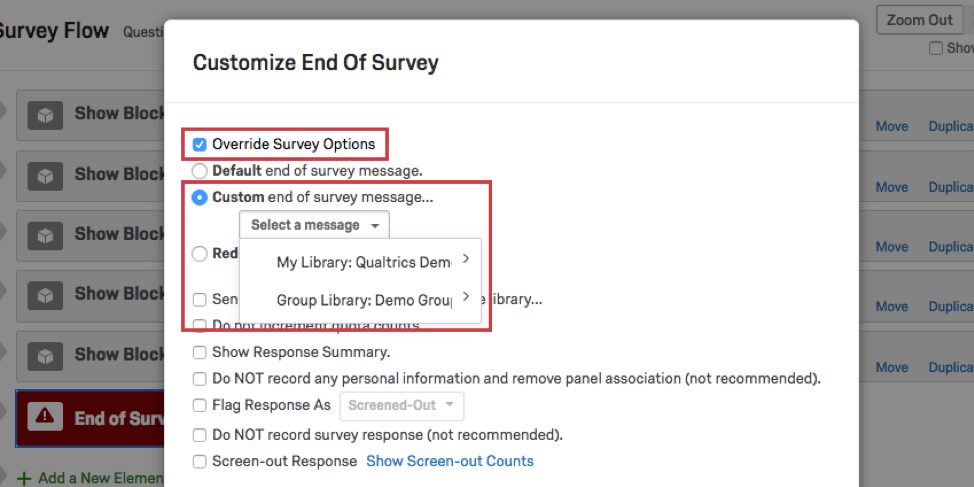
Hinzufügen einer Absenden-Schaltfläche auf der letzten Seite der Umfrage
Es kann vorkommen, dass Sie direkt vor dem Ende der Umfrage und nach Abschluss der Umfrage eine separate Nachricht benötigen. In anderen Fällen möchten Sie möglicherweise nur eine Schaltfläche, die den Umfrageteilnehmer eindeutig darauf hinweist, dass er seine Umfrage absendet, ohne zusätzliche Anweisungen hinzuzufügen.
Sie können eine Absenden an das Ende Ihrer Umfrage indem Sie wie folgt vorgehen:
- Der erste Schritt zum Hinzufügen der Absenden-Schaltfläche besteht darin, die letzte Seite Ihrer Umfrage in einen eigenen Block zu stellen. Wählen Sie zunächst die Frage aus, die Sie auf der letzten Seite haben möchten.
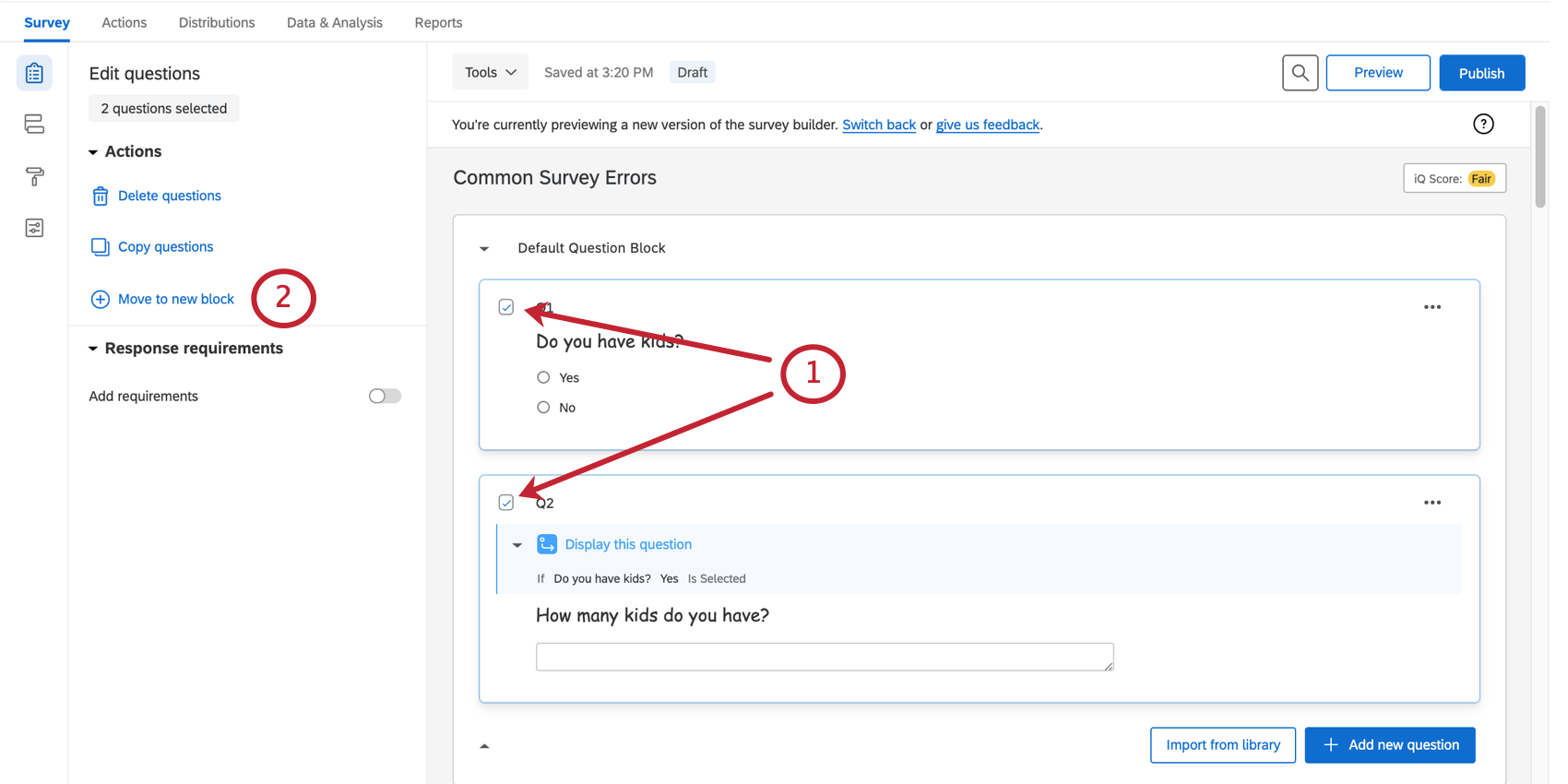
- Klicken Sie auf In neuen Block verschieben. Dadurch wird der Inhalt in einen neuen Block am Ende der Umfrage verschoben.
- Blättern Sie nach unten zu Ihrem neuen Block und klicken Sie darauf.
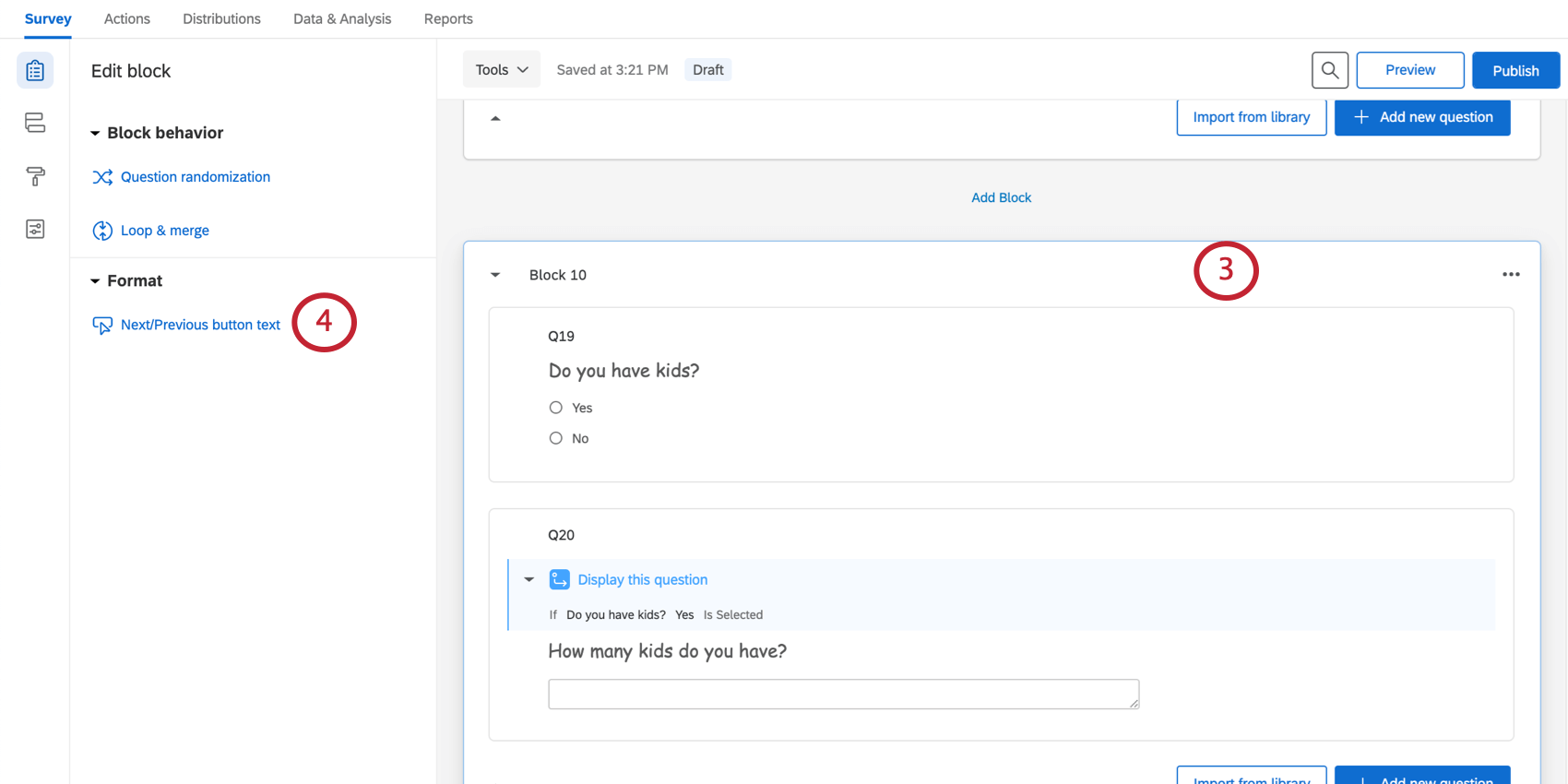
- Wählen Sie die Weiter-/Zurück-Schaltfläche.
- Geben Sie unter Text der Weiter-Schaltfläche Absenden oder den gewünschten Text ein.
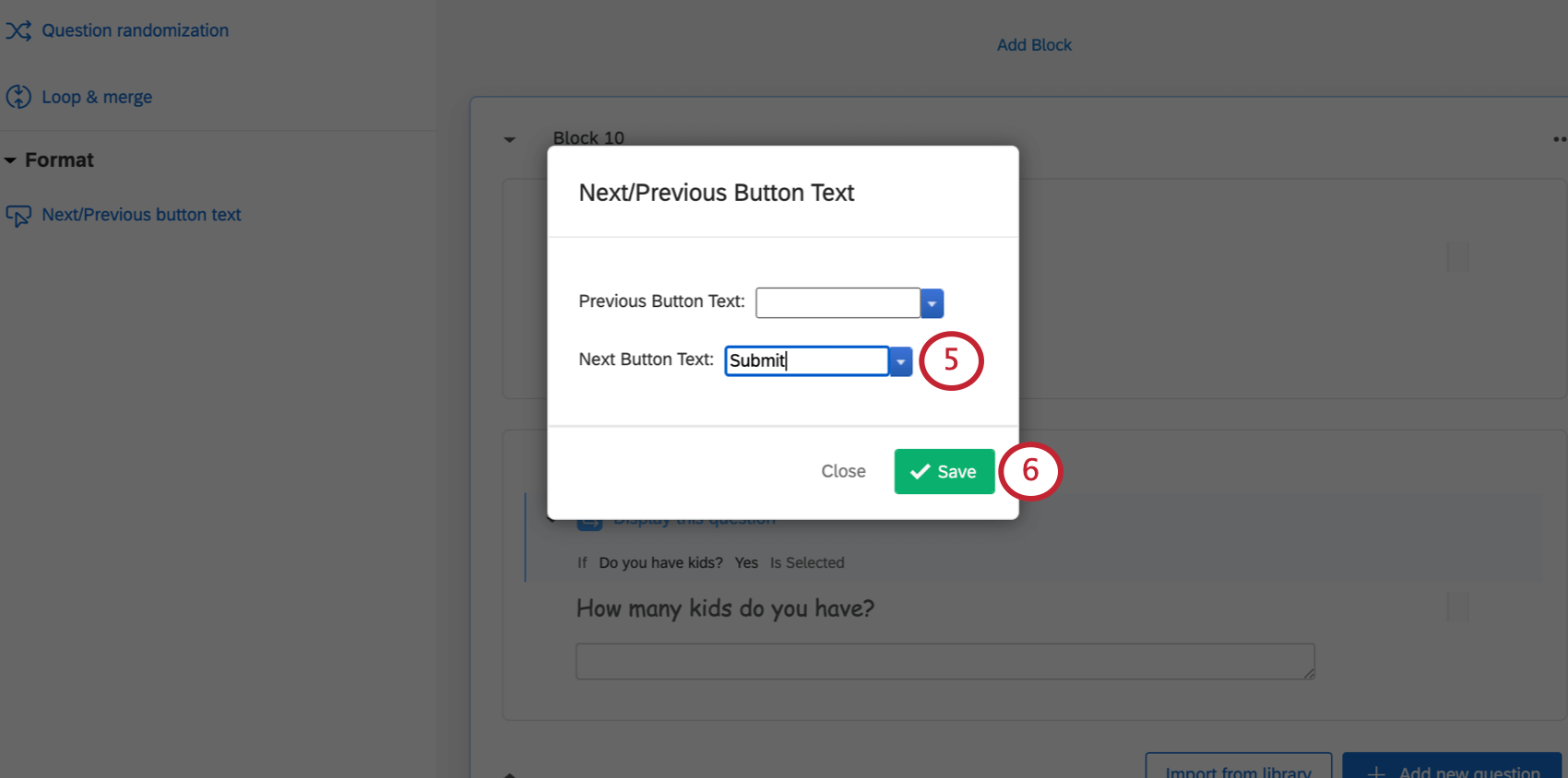
- Klicken Sie auf Speichern.
Qualtrics Frage verwenden
Zertifizierte Fragen nutzen Best Practices von Qualtrics, um hochwertige, standardisierte Daten zu generieren und so bessere Erkenntnisse. Durch die Standardisierung von Metriken kann ein gesamter XM Workflow geschaffen werden, der einen besseren Wert in Form von einheitlichen Datensätzen für vergleichende Analysen, Benchmarks und ständig aktualisierte und standardisierte Profile liefert.
Personalisierte ExpertReview hinzufügen
Sobald Sie mit dem Hinzufügen von Fragen zu Ihrem Projekt begonnen haben, werden von ExpertReview von Qualtrics entwickelte Fragen empfohlen, die stattdessen verwendet werden können. Wenn Ihnen die Vorschläge gefallen, können Sie sie zu Ihrer Umfrage hinzufügen und Ihre vorherigen Inhalte durch einen Klick ersetzen.
- Öffnen Sie ExpertReview.
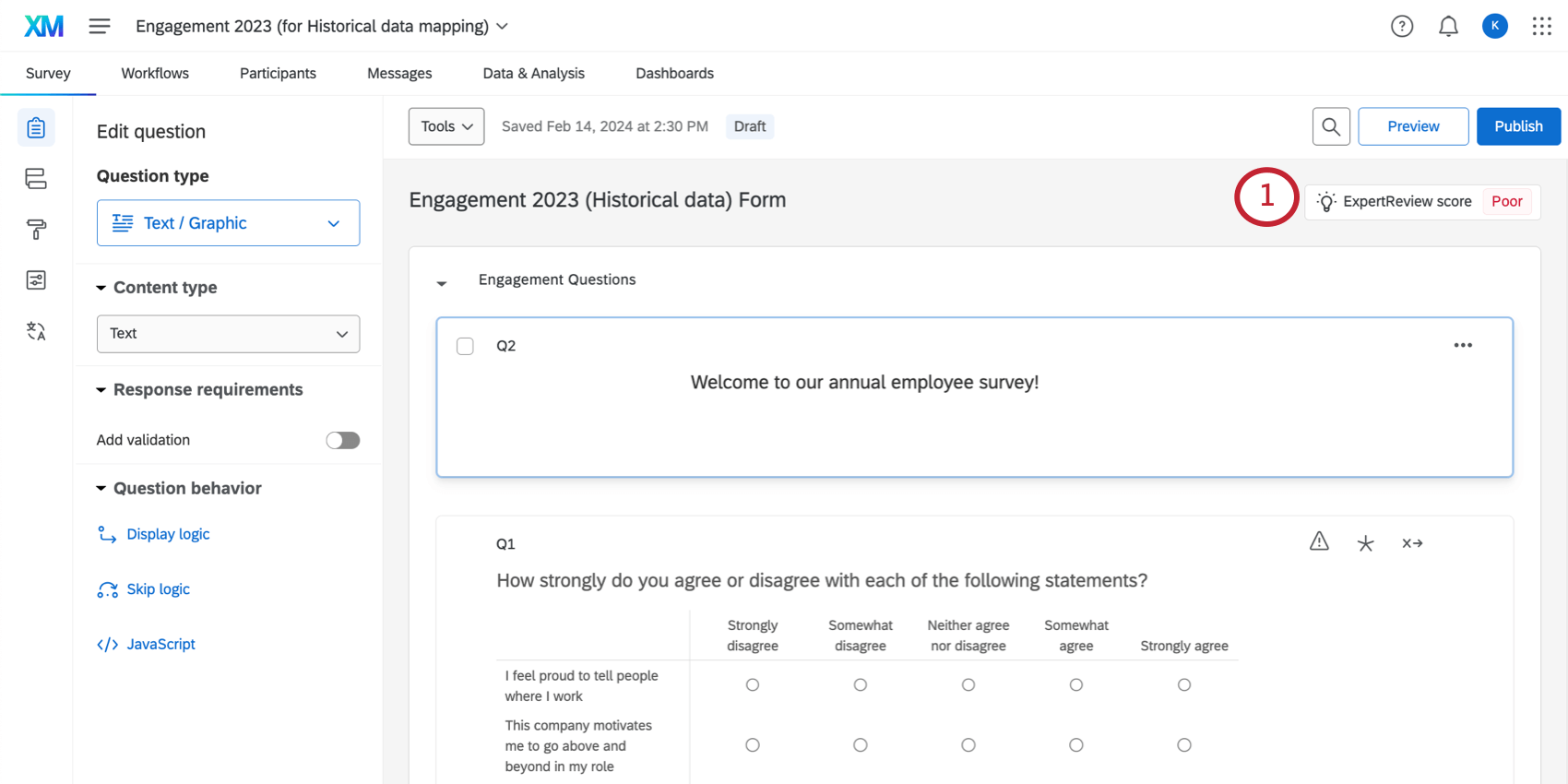
- Unter Vorschläge, suchen Qualtrics Frage verwenden.
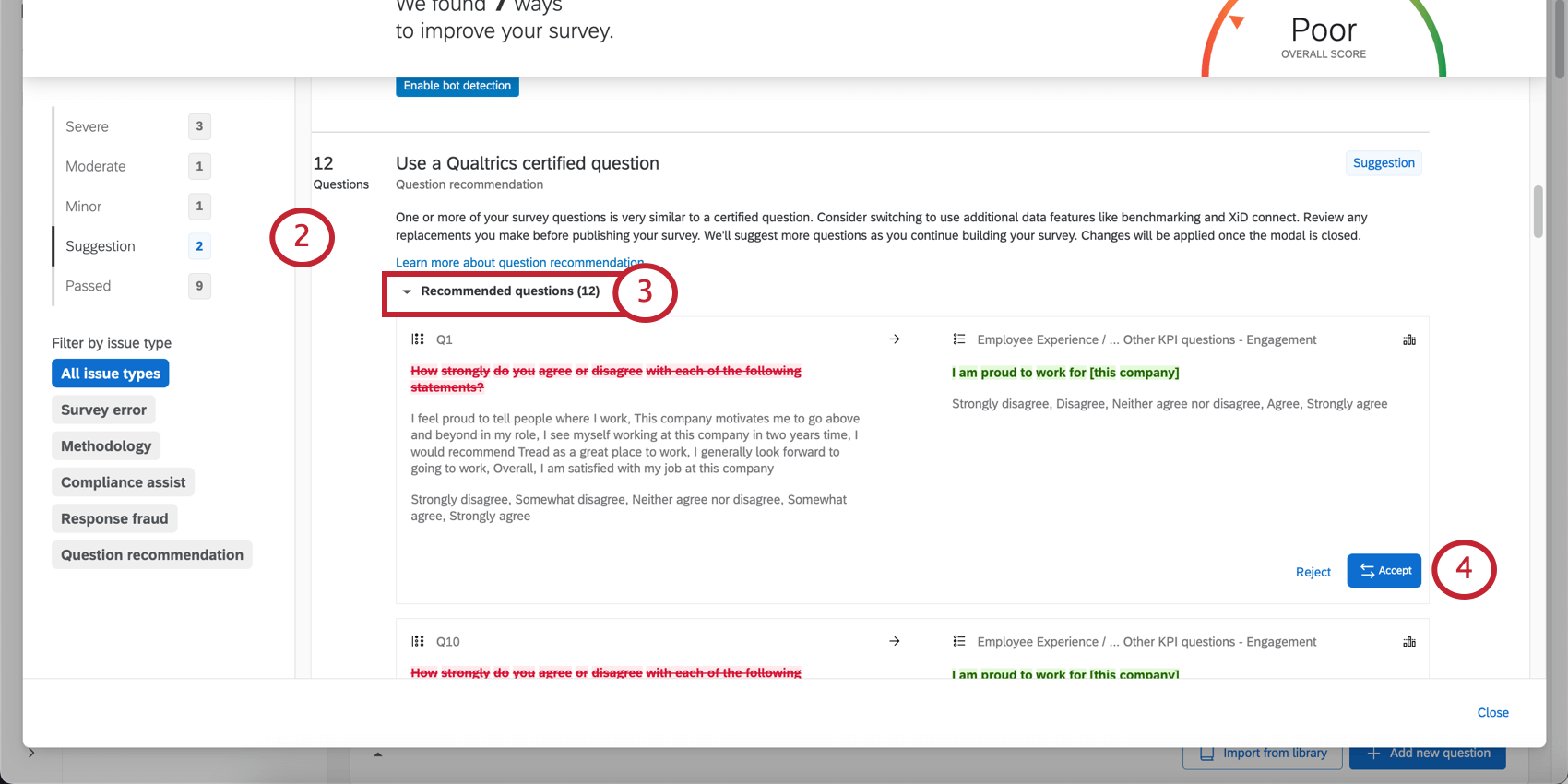
- Klicken Sie auf Empfohlene Fragen.
- Schauen Sie sich die Empfehlungen an. Wenn Sie einen mögen, klicken Sie auf Annehmen. Sie können auch Vorschläge ablehnen, die Ihrer Umfrage nicht entsprechen.
- Wenn Sie sich entscheiden, dass Sie diese Änderung nicht vornehmen möchten, können Sie Rückgängig machen bevor Sie ExpertReview verlassen.
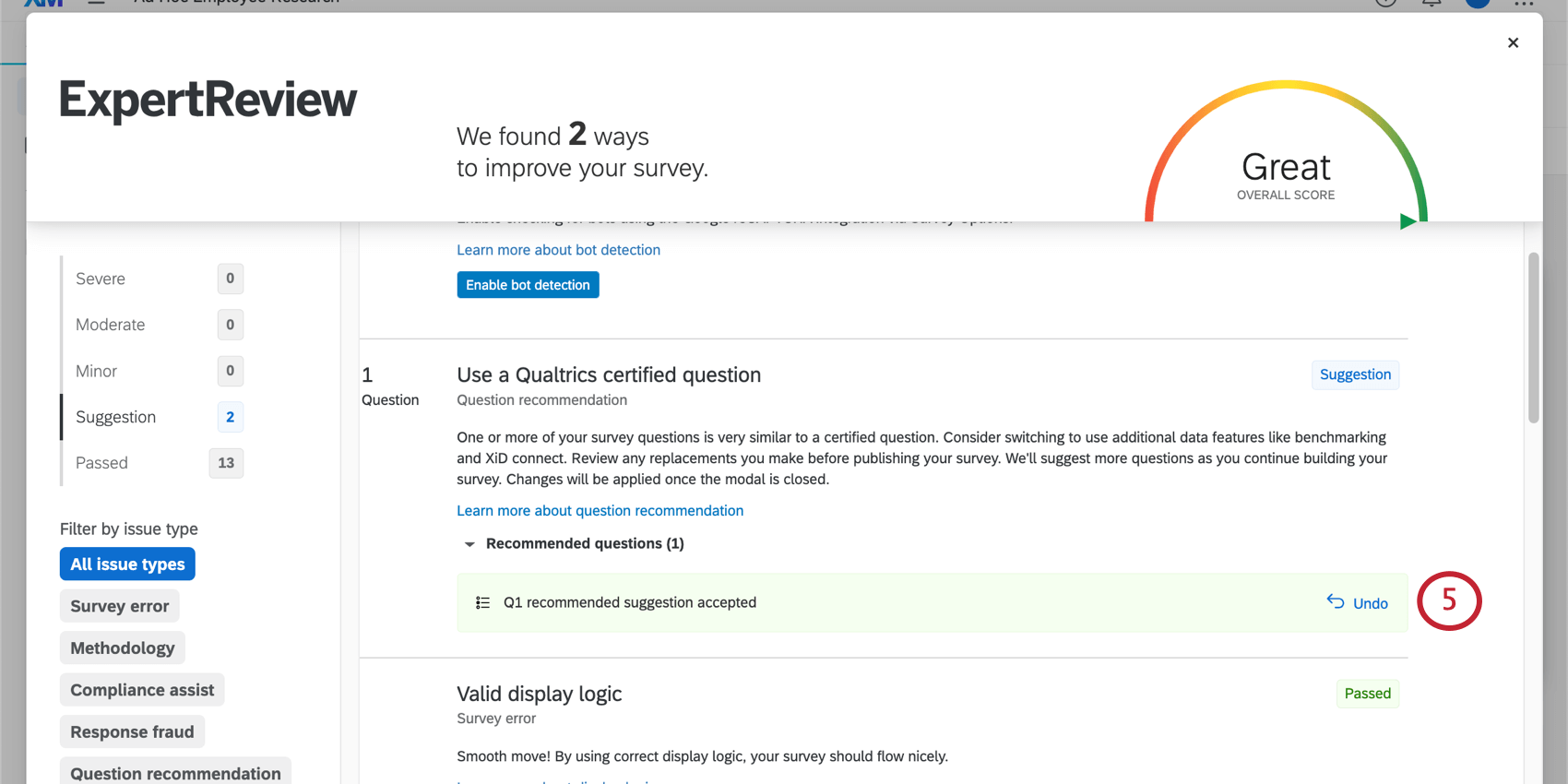
Tipp: Ersetzungsempfehlungen können auch direkt auf der Frage im Umfragen-Builder angezeigt werden. Klicken Sie auf Siehe Details um das ExpertReview zu öffnen und Vorschläge zu überprüfen.
Zertifizierte Fragen auswählen und bearbeiten
Wenn Sie andere zertifizierte Fragen durchsuchen möchten, lesen Sie unsere Seite unter Hinzufügen von Umfrage aus der Bibliothek.
Wenn Sie daran interessiert sind, diese Fragen anzupassen, finden Sie weitere Informationen unter. Zertifizierte Fragen.
Referenzen
Ein Großteil der Inhalte der Umfrage auf dieser Seite wird von Das Qualtrics zum Fragendesign von David L. Vanette, Principal Research Scientist bei Qualtrics. Das gesamte Handbuch finden Sie auf dieser Webseite.